Maison >Tutoriel système >Série Windows >Tutoriel sur le réglage de la limite de charge à 80 dans Win11
Tutoriel sur le réglage de la limite de charge à 80 dans Win11
- WBOYWBOYWBOYWBOYWBOYWBOYWBOYWBOYWBOYWBOYWBOYWBOYWBavant
- 2024-01-11 22:48:222668parcourir
Parfois, nous constatons que notre ordinateur portable arrête de se charger après avoir atteint un certain niveau de charge. Par exemple, la limite de charge de Win11 devient 80, alors comment la régler. En fait, nous n'avons besoin que du gestionnaire de batterie fourni avec ? l'ordinateur.
Comment ajuster la limite de charge de Win11 à 80 :
1. Ordinateur portable ASUS
1. Les utilisateurs ASUS peuvent ouvrir le logiciel "MyASUS".
2. Cliquez ensuite sur l'option "Personnaliser" dans la colonne de gauche pour participer.
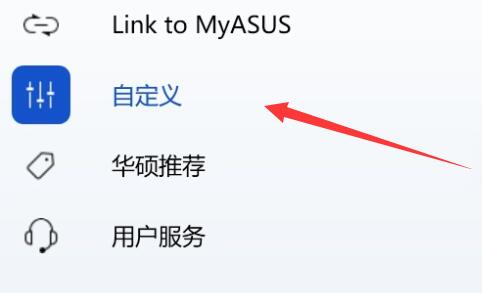
3. Entrez ensuite les paramètres « Puissance et performances » ci-dessus.
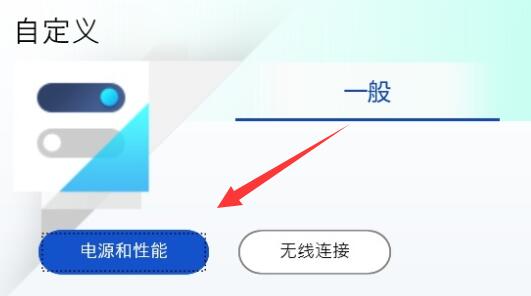
4. Enfin, sélectionnez "Mode d'utilisation à long terme".
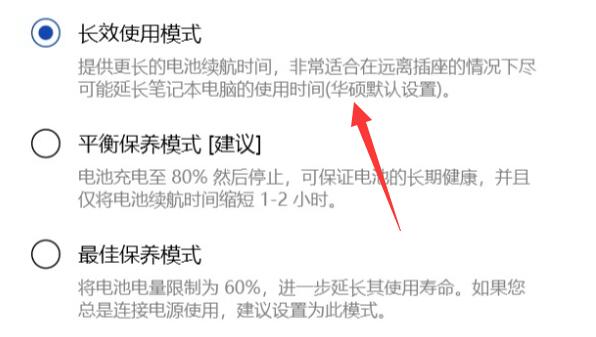
2. Lenovo Notebook
1. Lenovo Notebook peut ouvrir le logiciel « Lenovo Computer Manager ».
2. Recherchez le « Mode d'économie d'énergie »
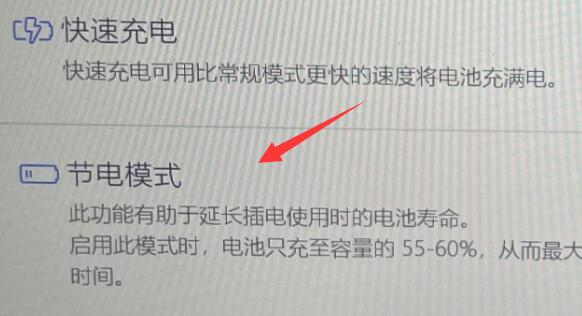
3. Désactivez le mode d'économie d'énergie pour résoudre le problème.
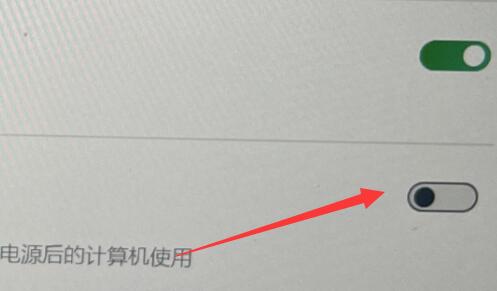
Ce qui précède est le contenu détaillé de. pour plus d'informations, suivez d'autres articles connexes sur le site Web de PHP en chinois!
Articles Liés
Voir plus- Comment résoudre le problème de Windows qui ne démarre pas
- Que dois-je faire si Win10 ne parvient pas à se connecter normalement à Internet ?
- Comment résoudre la récupération d'erreur Windows
- Comment activer les droits d'administrateur dans Win10
- Comment fermer complètement le Centre de sécurité dans Windows 10

